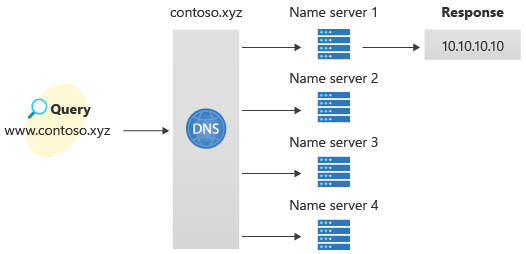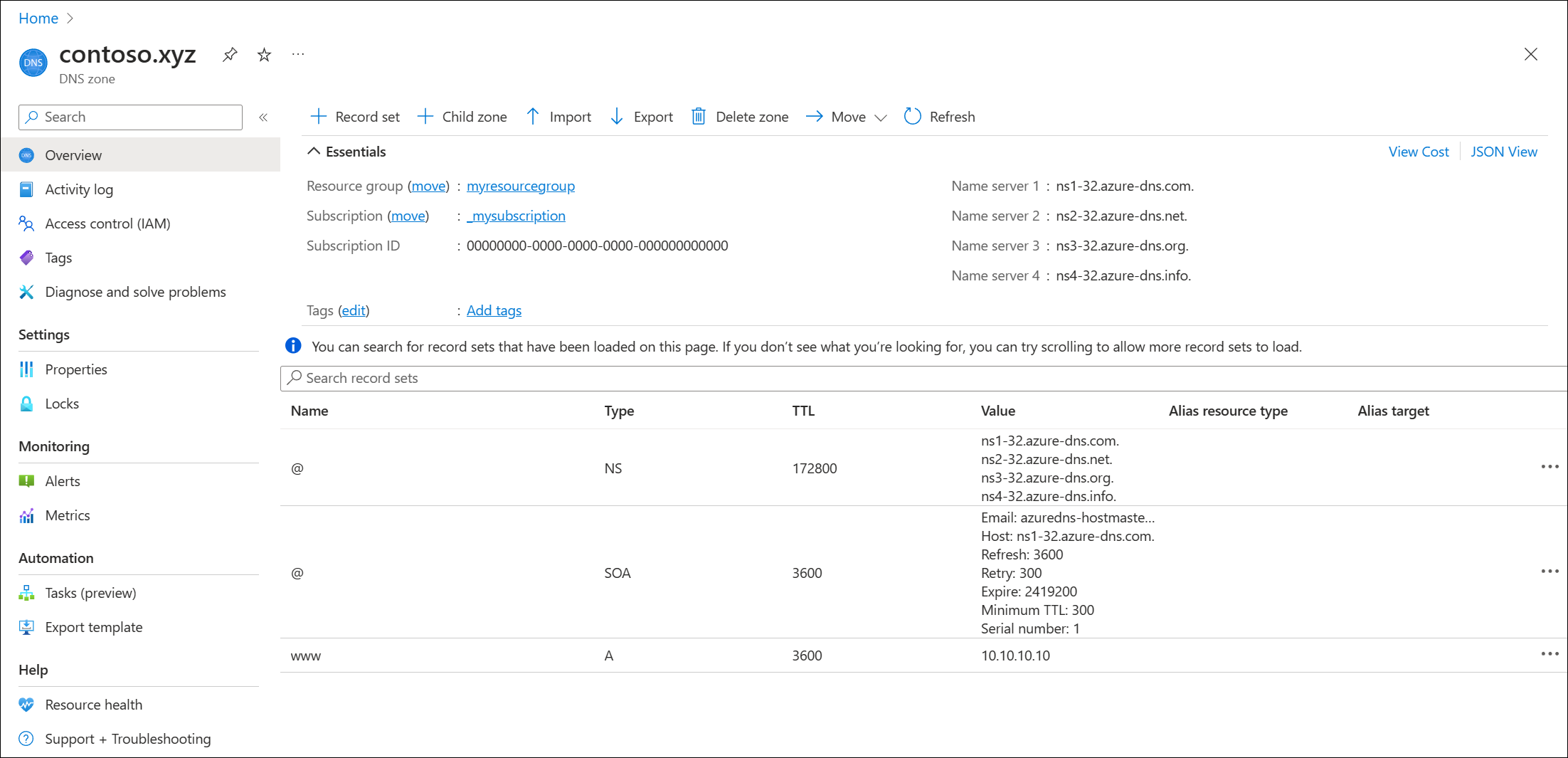Notitie
Voor toegang tot deze pagina is autorisatie vereist. U kunt proberen u aan te melden of de directory te wijzigen.
Voor toegang tot deze pagina is autorisatie vereist. U kunt proberen de mappen te wijzigen.
U kunt Azure DNS configureren om hostnamen in uw publieke domein op te lossen. Als u bijvoorbeeld de domeinnaam contoso.xyz hebt gekocht bij een domeinnaamregistrar, kunt u Azure DNS configureren om het domein contoso.xyz te hosten en www.contoso.xyz om te zetten in het IP-adres van uw webserver of web-app.
In deze quickstart maakt u een testdomein en maakt u vervolgens een adresrecord om www om te zetten in het IP-adres 10.10.10.10.
Belangrijk
De namen en IP-adressen in deze quickstart zijn voorbeelden die geen echte scenario's vertegenwoordigen. Het privé-IP-adres 10.10.10.10 wordt hier gebruikt met een openbare DNS-zone voor testdoeleinden.
U kunt deze stappen ook uitvoeren met behulp van Azure PowerShell of de platformoverschrijdende Azure CLI.
Als u geen Azure-abonnement hebt, maakt u een gratis account voordat u begint.
Voor alle portal-stappen meldt u zich aan bij de Azure-portal.
Vereisten
Er is een Azure-account met een actief abonnement vereist. Gratis een account maken
Meld u aan bij het Azure Portal
Meld u met uw Azure-account aan bij Azure Portal.
Een DNS-zone maken
Een DNS-zone bevat de DNS-vermeldingen voor een domein. Als u uw domein wilt hosten in Azure DNS, maakt u een DNS-zone voor die domeinnaam.
De DNS-zone maken:
- Selecteer linksboven Een resource maken, voer DNS-zone in Zoekservices en marketplace in en selecteer DNS-zone.
- Selecteer Maken op de DNS-zonepagina.
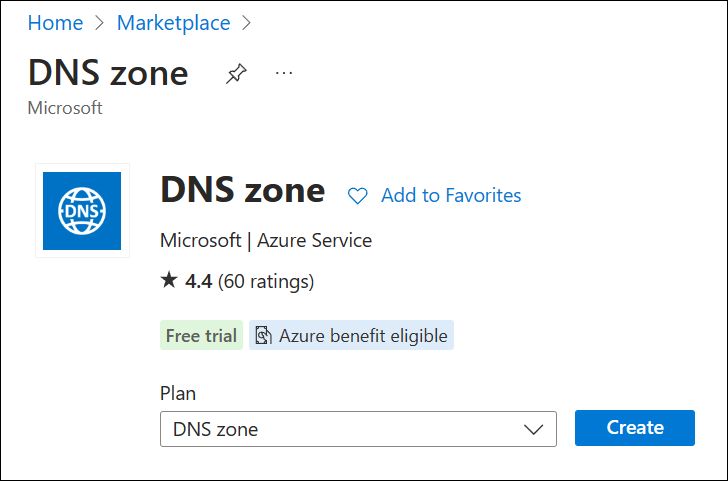
Typ of selecteer op de pagina DNS-zone maken de volgende waarden:
- Resourcegroep: Selecteer Nieuwe maken, voer MyResourceGroup in en selecteer OK. De naam van de resourcegroep moet uniek zijn binnen het Azure-abonnement.
- Naam: typ contoso.xyz voor het voorbeeld in deze quickstart. De naam van de DNS-zone kan elke waarde zijn die nog niet is geconfigureerd op de Azure DNS-servers. Een werkelijke waarde zou een domein zijn dat u hebt gekocht via een domeinnaamregistrar.
- Locatie van de resourcegroep: Selecteer een locatie voor de nieuwe resourcegroep. In dit voorbeeld is de locatie West VS geselecteerd.
Klik op Controleren en maken en klik vervolgens op Maken.
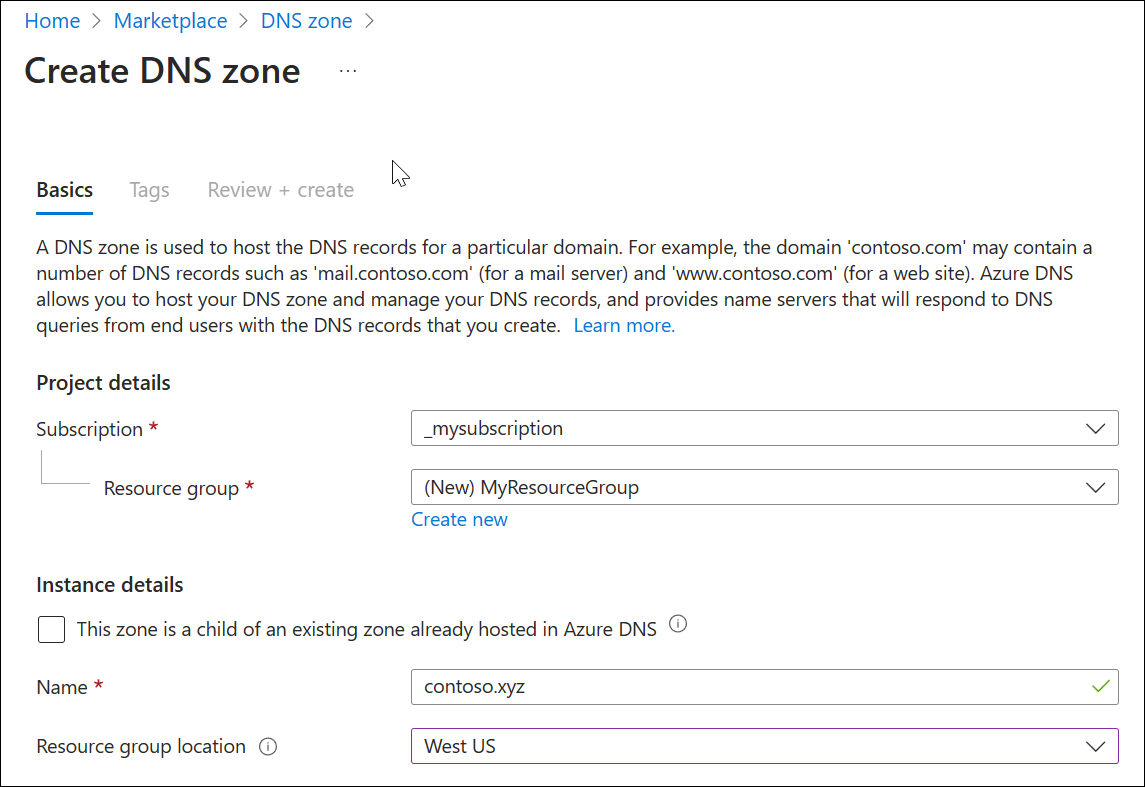
Het kan even duren voordat de zone is gemaakt.
Een DNS-record maken
Vervolgens worden DNS-records gemaakt voor uw domein in de DNS-zone. Er wordt een nieuwe adresrecord, dat bekend staat als een A-record, gemaakt om een hostnaam te laten overeenkomen met een IPv4-adres.
Een A-record maken:
Open in de Azure portal, onder Resources, de contoso.xyz DNS-zone.
Aan de bovenkant van de contoso.xyz DNS-zonepagina, selecteer Recordsets en selecteer vervolgens + Toevoegen. Het venster Een recordset toevoegen wordt weergegeven.
Voer in het venster Een recordset toevoegen de volgende waarden in of selecteer de volgende waarden:
- Naam: typ www. De hostnaam van dit record is de naam die u wilt koppelen aan het opgegeven IP-adres.
- Type: Selecteer A. A-records zijn de meest voorkomende, maar er zijn andere recordtypen voor e-mailservers ('MX'), IP v6-adressen ('AAAA') enzovoort.
- Aliasrecordset: Kies Nee.
- TTL: Voer 1 in. Time-to-live van de DNS-aanvraag geeft aan hoelang DNS-servers en -clients een antwoord kunnen opslaan in de cache.
- TTL-eenheid: selecteer Uren. De tijdseenheid voor de TTL-vermelding wordt hier opgegeven.
- IP-adres: Voer voor deze quickstart bijvoorbeeld 10.10.10.10.10 in. Deze waarde is het IP-adres waarnaar de recordnaam verwijst. In een praktijkscenario voert u het openbare IP-adres voor uw webserver in.
Selecteer Toevoegen om de A-record te maken.
Omdat deze quickstart alleen bedoeld is voor testdoeleinden, hoeft u de Azure DNS-naamservers niet te configureren bij de registrar van uw domeinnaam. In een echt productiedomein moet u gebruikers op internet in staat stellen om de hostnaam op te lossen en verbinding te maken met uw webserver of app. Als u deze taak wilt uitvoeren, gaat u naar uw domeinnaamregistrar en vervangt u de naamserverrecords door de Azure DNS-naamservers. Zie Zelfstudie: Uw domein in Azure DNS hosten voor meer informatie.
De naamomzetting testen
Nu u een dns-testzone met een A-testrecord hebt, kunt u de naamomzetting testen.
Om DNS-naamomzetting te testen:
Op de contoso.xyz | Recordsets-pagina , kopieer een van de naamservernamen uit de lijst met naamservers. Bijvoorbeeld: ns1-37.azure-dns.com.
Open een opdrachtprompt en voer de volgende opdracht uit:
nslookup www.contoso.xyz <name server name>Voorbeeld:
nslookup www.contoso.xyz ns1-37.azure-dns.com.Zie het volgende voorbeeld:
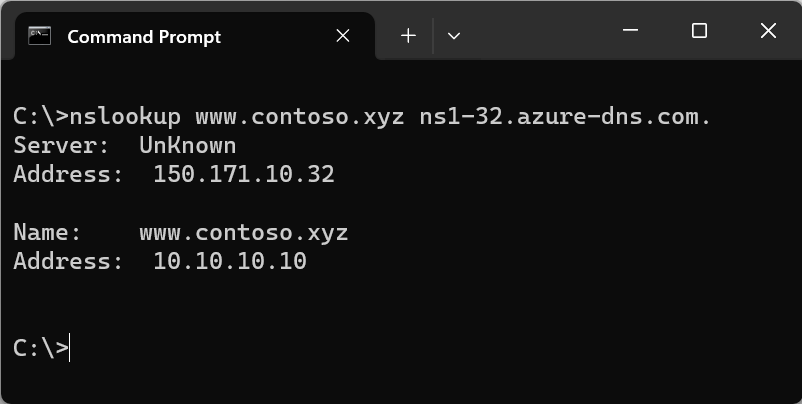
De hostnaam www.contoso.xyz wordt omgezet in 10.10.10.10, net zoals u hebt geconfigureerd. Dit resultaat bevestigt dat de naamomzetting correct werkt.
Resources opschonen
Wanneer u de resources die u in deze quickstart hebt gemaakt, niet meer nodig hebt, verwijdert u ze door de resourcegroep MyResourceGroup te verwijderen. Open de resourcegroep MyResourceGroup en selecteer Resourcegroep verwijderen.